Como GTD um notebook Moleskine: passo a passo
Publicados: 2022-12-03Este artigo explica como GTD um notebook Moleskine.
Getting Things Done é um ótimo sistema de produtividade para escritores e para quem quer se tornar mais criativo e produtivo.
É eficaz, mas leva algum tempo para se familiarizar.
Existem dezenas de pacotes de software e aplicativos que suportam GTD.
Muitos deles funcionam bem, mas se você está tentando aprender GTD enquanto trabalha em um ambiente ao vivo, é difícil vencer a caneta e o papel.
Muitos profissionais também preferem papel e caneta, pois não precisa ser recarregado e vem com menos distrações.
Muitos escritores também dizem que preferem fazer anotações usando papel e caneta e depois gravitar para ferramentas digitais mais tarde.
É por isso que transformei um caderno Moleskine em uma ferramenta para fazer as coisas. Vou explicar como fazer passo a passo, com algumas opções opcionais de customização.
Conteúdo
- Etapa 1. Compre suas ferramentas para este hack GTD
- Etapa 2. Configure o Caderno Moleskine para GTD
- Etapa 3. Divida seu Moleskine com etiquetas
- Etapa 4. Datar cada página
- Passo 4. Crie uma Seção de Apoio ao Projeto
- Etapa 5. Crie uma seção de calendário
- Etapa 6. Continue personalizando seu notebook
- Passo 7. Aceite as Restrições
- Por que não usei um aplicativo para meu sistema GTD?
- GTD a Moleskine: a palavra final
- Autor
Etapa 1. Compre suas ferramentas para este hack GTD
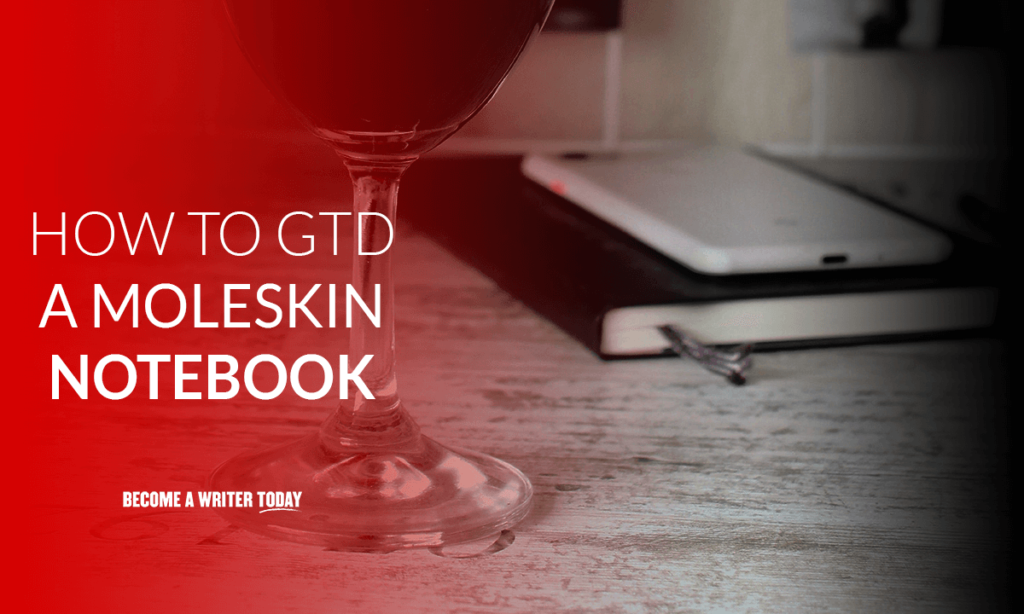
Eu tentei criar meu planejador GTD testando vários tamanhos de notebooks.
Eu tentei tanto o tamanho padrão quanto o Moleskine maior e macio funcionou melhor, pois tem mais espaço. Custou-me cerca de $ 20.
A qualidade de construção deste notebook não é tão boa quanto a de capa dura comum e contém 192 em vez de 240 páginas.
As dimensões da página da versão maior também são ideais para mapas mentais e transcrições.
Ainda assim, a escolha do éter oferece mais do que o suficiente para criar e experimentar seu primeiro GTD Moleskine.
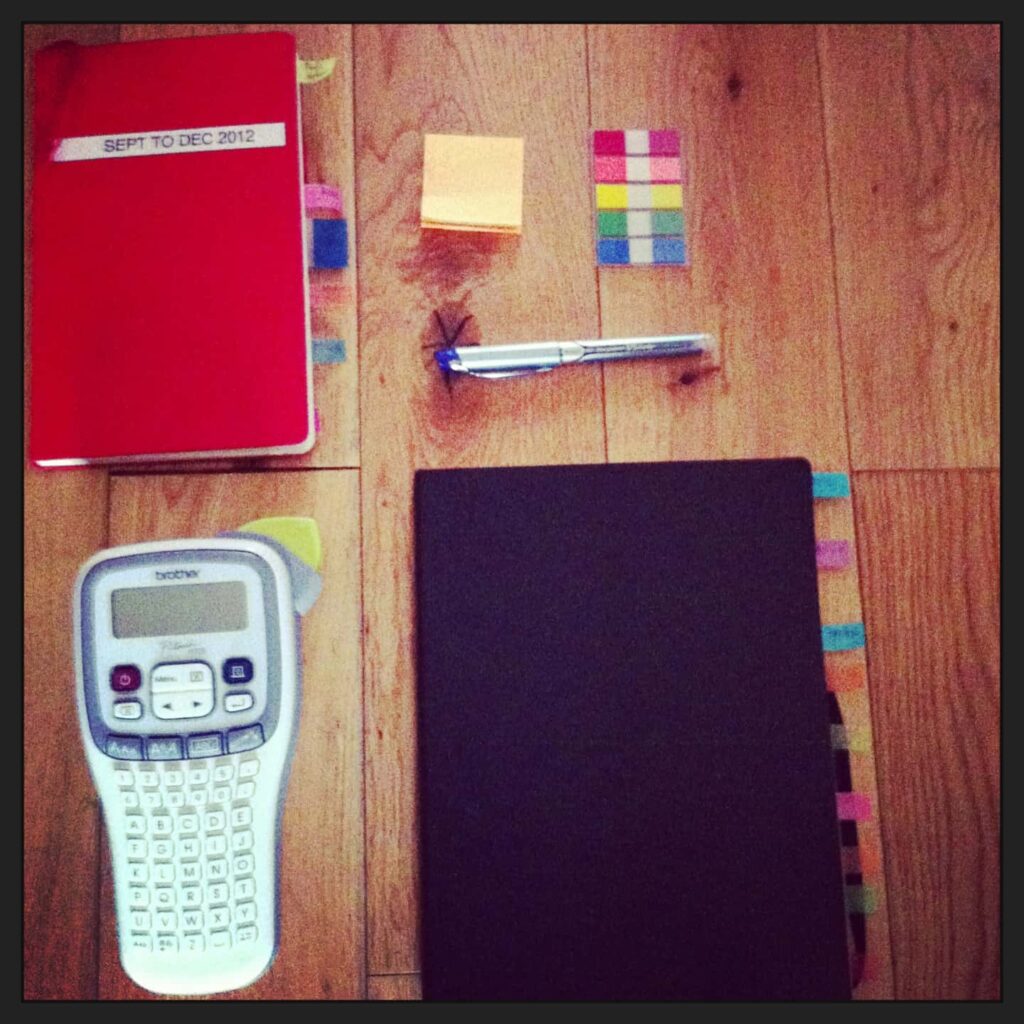
Eu também usei:
- Um caderno Moleskine padrão, de capa dura, grande e pautado de 240 páginas
- Uma rotuladora (opcional), usei uma Brother P-Touch Labelmaker
- Pequeno rótulo multicolorido pegajoso
- Uma caneta rollerball como a Pilot Precise V5
As notas adesivas são um bom extra opcional se você quiser alterar ou adicionar a uma entrada. Você também pode guardar um livrinho desses na capa do seu caderno.
- CADERNO CLASSIC MOLESKINE: Os cadernos clássicos Moleskine são cadernos perfeitos para escrever diários, um diário ou fazer anotações em aulas ou reuniões da faculdade. Os cadernos Moleskine são amados por viajantes e jornalistas por seu design fino.
- CAPA DURÁVEL E FECHAMENTO ELÁSTICO: Guarde projetos de escrita e notas em seu caderno Moleskine com uma faixa de fechamento elástico e pastas internas de armazenamento. A capa Moleskine clássica semelhante a couro e as páginas grossas de papel marfim são perfeitas para escrever com canetas-tinteiro.
- CADERNOS DE QUALIDADE DE PRESENTE: Os planejadores, diários e cadernos Moleskine vêm em capa dura ou capa mole e cores como preto, vermelho, azul, verde e marrom. A encadernação e a capa têm um acabamento durável, projetado para anotações, anotações e esboços diários.
- PÁGINAS DE QUALIDADE DELUXE: as páginas grossas de papel marfim da Moleskine em um caderno Moleskine de capa dura, caderno Moleskine de capa mole, cahier ou diário volant ou agenda Moleskine são perfeitamente texturizadas para escrever com uma caneta esferográfica, caneta-tinteiro ou lápis.
- QUALIDADE MOLESKINE: Dedicamo-nos à cultura, viagens, memória, imaginação e identidade pessoal - tanto física quanto digital. Nós trazemos esse compromisso para nossos notebooks, bolsas, aplicativos e canetas e notebooks inteligentes.
Etapa 2. Configure o Caderno Moleskine para GTD
Agora, numere cada página no canto inferior direito do seu caderno Moleskine. Não há necessidade de numerar as páginas à esquerda. Você deve chegar a 244.
Esses números permitirão que você faça referências cruzadas e divida seu livro em seções.
Em seguida, pegue seis das etiquetas multicoloridas. Eu os rotulei e os coloquei nos seguintes números de página:
- Notas (página 1)
- Próximas ações, também conhecidas como lista de ações (página 100)
- Esperando (página 150)
- Calendário (página 170)
- Algum dia/Talvez (página 200)
- Projetos ativos (página 220)
Dessa forma, você pode acessar cada uma dessas seções de maneira rápida e fácil.

Você pode colocar o restante das etiquetas na capa na parte de trás do caderno Moleskine para uso futuro.
Etapa 3. Divida seu Moleskine com etiquetas
Achei as seções Notas e Próxima ação preenchidas rapidamente. É aqui que entra a vantagem das etiquetas adesivas.
Depois de um mês, mudei meu rótulo do Notes para a página 30, depois do segundo mês, mudei para a página 60. Dessa forma, meu caderno tornou-se dinâmico e pesquisável.
Também movi o rótulo da próxima ação de uma página para outra à medida que o caderno enchia. No entanto, mantive os outros rótulos em suas páginas originais, pois essas seções não eram preenchidas tão rapidamente.
Também usei rótulos para identificar as seções mais abaixo neste guia de hack do GTD.
Etapa 4. Datar cada página
Ao fazer anotações, coloque a data em cada página e desenhe uma linha ao longo da página, a uma polegada de distância da margem do lado direito.
Este é um bom lugar para registrar ou identificar ações em sua seção de Notas, nas quais você pode agir ou transferir para seu Próximo
Seção de ações assim que for conveniente. Também é uma boa ideia registrar os números das páginas de outras entradas relevantes às quais você queira se referir.
Isso economiza tempo ao revisar suas anotações e pesquisar as próximas ações durante sua revisão semanal.
Passo 4. Crie uma Seção de Apoio ao Projeto
Esta seção deve conter informações usadas com frequência sobre seus principais projetos e pertence ao final.
Escrevi números de telefone, notas e outros detalhes diversos sobre meus projetos nesta seção.
Você não precisa criá-lo, mas é útil tê-lo.
Etapa 5. Crie uma seção de calendário
Crie esta seção ao lado da seção de suporte ao projeto.
Eu ainda usava o Outlook para registrar compromissos enquanto usava este notebook Moleskine.
Dito isso, todas as sextas-feiras eu anotava os horários dos meus compromissos na seção Calendário do Moleskine.
Achei este exercício útil, pois me forçou a me envolver mentalmente com os eventos da próxima semana.
Tentei manter todos os detalhes do meu projeto na lista Projeto Ativo, mas isso se mostrou muito difícil. Em vez disso, recorri a manter uma lista simples de meus projetos ativos que eu poderia revisar rapidamente.
Eu mantive os detalhes desses projetos em seus arquivos relevantes em meu computador ou mesa.
Etapa 6. Continue personalizando seu notebook
Eu também adicionei algumas novas etiquetas a este notebook. Estes foram:
Uma seção Diversos : no final, nunca usei esta seção e removi o rótulo.
Uma seção da Agenda : minha função na época exigia que eu participasse de muitas reuniões para as quais eu regularmente elaborava agendas. Fazia sentido ter uma seção dedicada às Agendas.
Uma seção de revisão semanal . Anotei aqui o que fazer todas as sextas-feiras.
Passo 7. Aceite as Restrições
Às vezes, descobri que as dimensões da página deste Moleskine pareciam um pouco restritivas. Isso era particularmente verdadeiro quando eu estava transcrevendo longas passagens durante as reuniões ou desenvolvendo um mapa mental.
No entanto, este pequeno notebook Moleskine é durável e fácil de transportar. Consegui encaixá-lo no estojo do meu laptop e durou cerca de três meses. Quando terminei, datei a capa e arquivei.
Se tudo mais falhar, experimente um Moleskine de tamanho diferente.
Por que não usei um aplicativo para meu sistema GTD?
A resposta simples é: eu poderia (e hoje faço). No entanto, usar papel e caneta enquanto se familiariza com o GTD significa que você não precisa aprender a usar um novo pacote de software ao mesmo tempo.
Esse método é ótimo se você for um escritor que ama e usa papel e caneta todos os dias.
GTD a Moleskine: a palavra final
Eu recomendo essa abordagem para quem gosta de ferramentas de caneta e papel ou até mesmo do sempre popular diário de marcadores. Você pode adaptá-lo para adaptar como você gosta de trabalhar.
Contar com um notebook Moleskine como sua principal ferramenta GTD também oferece uma boa quebra de tela.
Alguma desvantagem?
Dá mais trabalho manter esse tipo de sistema. Além disso, caneta e papel carecem da conveniência da pesquisa. Nenhum sistema é perfeito embora.
Resumidamente:
Escolha um sistema de produtividade que ajude você a se tornar mais criativo e produtivo e use-o. Tweet isso.
- Allen, David (Autor)
- Inglês (idioma de publicação)
- 352 Páginas - 17/03/2015 (Data de Publicação) - Penguin Books (Editora)
